
|
Versión
|
La versión del archivo o elemento para el que se muestran las referencias. El valor predeterminado es la versión más reciente.
Expanda el control para seleccionar una versión diferente del archivo.
 indica una revisión. indica una revisión.
 indica la versión original. indica la versión original.
|

|
Configuración
|
(Sólo archivos) La configuración para la que se muestran las referencias.
El valor predeterminado es la configuración activa.
Expanda el control para seleccionar la configuración para la que se enumeran las referencias.
Si selecciona  No mostrar configuraciones, todos los archivos que hagan referencia a alguna configuración se muestran.
No mostrar configuraciones, todos los archivos que hagan referencia a alguna configuración se muestran.
|
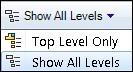
|
Niveles
|
Muestra las referencias de archivo para la jerarquía de archivos completa (Visualizar todos los niveles) o sólo el nivel superior de la jerarquía de archivos (Sólo nivel superior). Los valores predeterminados de la configuración más actualizada.
También puede expandir o contraer la jerarquía mediante los controles  y y  de la columna Nombre de archivo. de la columna Nombre de archivo.
|


|
Next Warning (Próxima advertencia) / Previous Warning (Advertencia anterior) |
Sólo se muestra cuando hay advertencias en la columna Advertencias. En la lista de archivos, cambia el enfoque al archivo siguiente o el archivo anterior con una advertencia.
Al hacer clic en un icono de advertencia, se expande la jerarquía si aparece contraída y la advertencia se incluye en un archivo de referencia.
|

|
Abrir
|
Abre el archivo seleccionado en la aplicación utilizada para crearlo. Este icono representa a SOLIDWORKS.
|

|
Propiedades
|
Abre el cuadro de diálogo Propiedades del archivo o elemento seleccionado. |

|
Examinar
|
Abre una ventana nueva de Explorador de archivos o una ventana de Explorador de elementos con el archivo o el elemento que ha seleccionado en la pestaña Contiene como el archivo seleccionado en el panel superior de la nueva ventana. |

|
Exportar
|
Exportar todos exporta la lista de todos los archivos como un archivo .txt delimitado por comas. |
|
Exportar visibles exporta la lista de archivos visibles como un archivo .txt delimitado por comas. |

|
Abrir como CSV
|
Abrir todos abre una lista de archivos en Microsoft Excel. |
|
Abrir visibles abre una lista de archivos visibles en Microsoft Excel. |

|
Mostrar u ocultar archivos
|
(Sólo elementos) Alterna la visualización de vínculos a archivos.
|

|
Editar referencias definidas por el usuario
|
(Sólo archivos) Muestra el cuadro de diálogo Editar referencias definidas por el usuario.
|